Win10安装Anaconda,配置Python多环境
最近电脑重装系统,想着安装Python备用,偶尔搞一搞python开发,重新安装一次Anaconda,并创建不同的环境以供Pycharm或者Jupyter Notebook选择。
1.Anaconda下载
链接: Anaconda官网
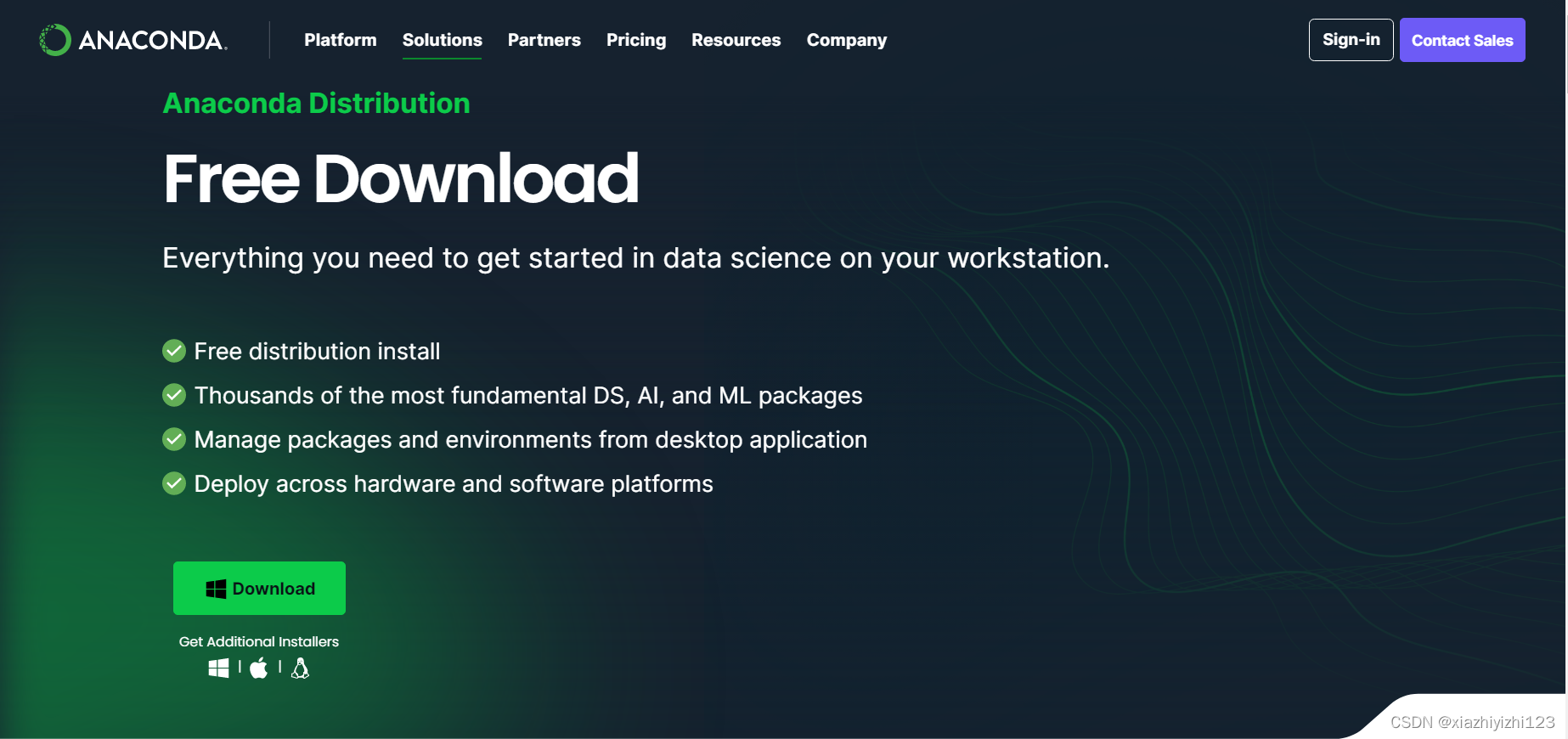
2. Anaconda安装
基本上是无脑式安装就行,这里只需要注意安装路径,尽量不要安装到系统盘,除非电脑只有一个C盘。
2.1 配置Path
本次安装的Anaconda版本需要手动添加path
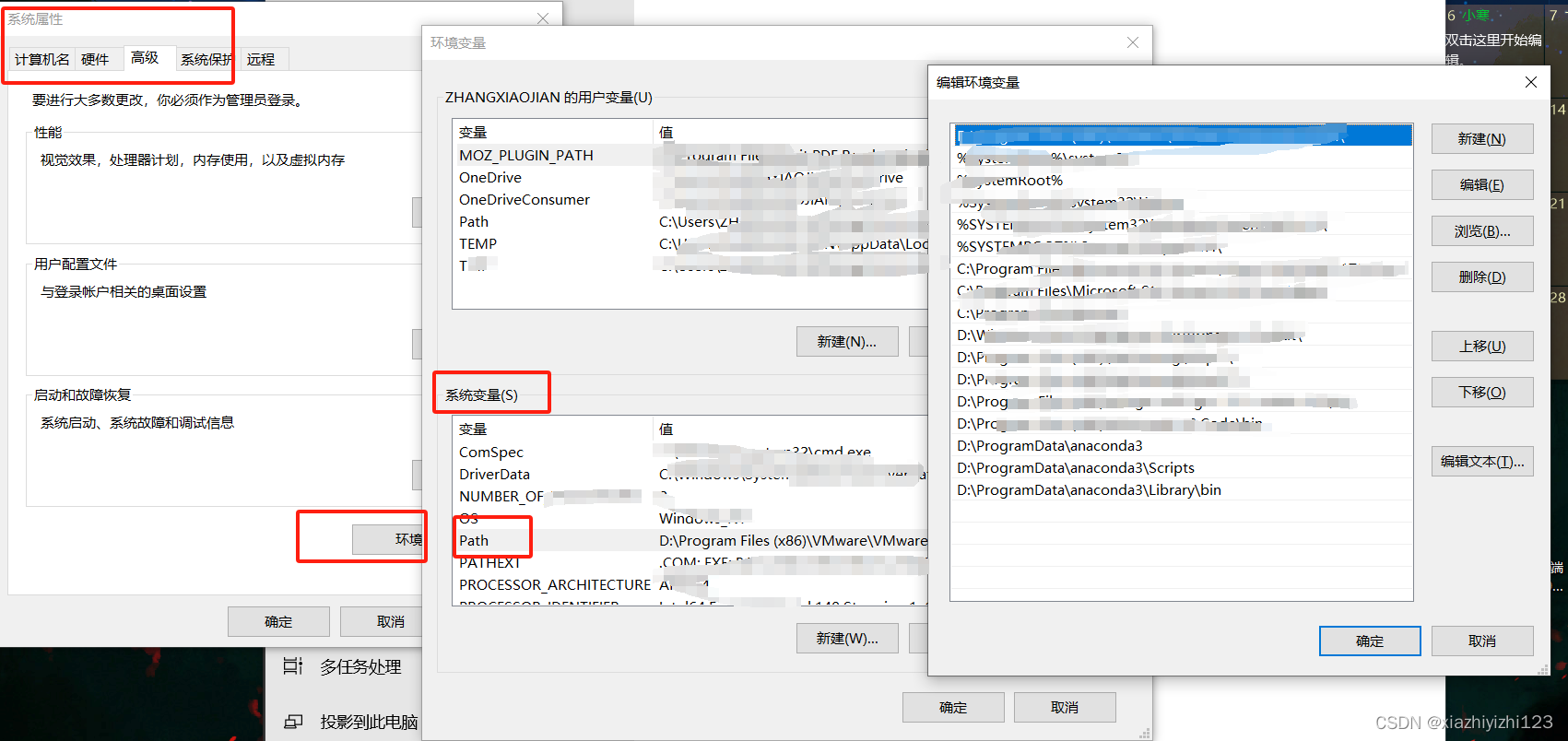
2.2 测试是否安装成功
WIN+R调出运行窗口,输入cmd回车,输入conda可查看是否安装成功,输入conda -V可查看conda版本,输入python可查看Python版本。
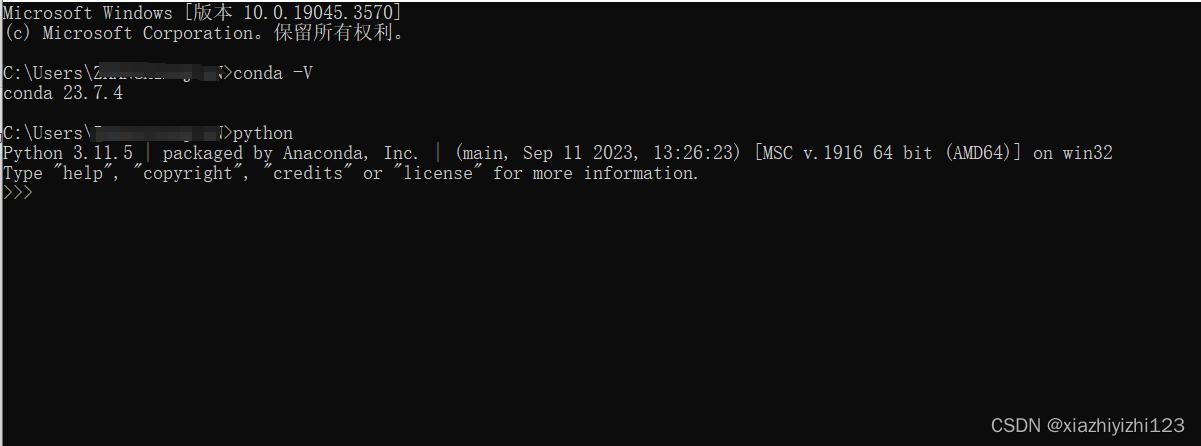
2.3 自定义虚拟环境
1)这里以新建一个新的虚拟环境“pytorch_env”为例。
conda create --name my_first_env python=3.11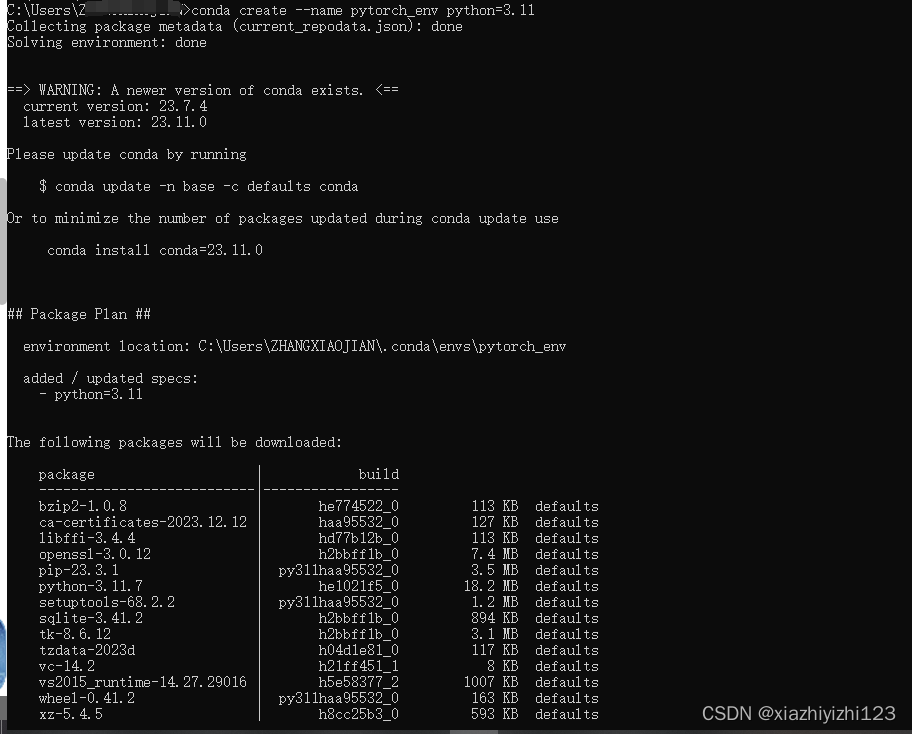
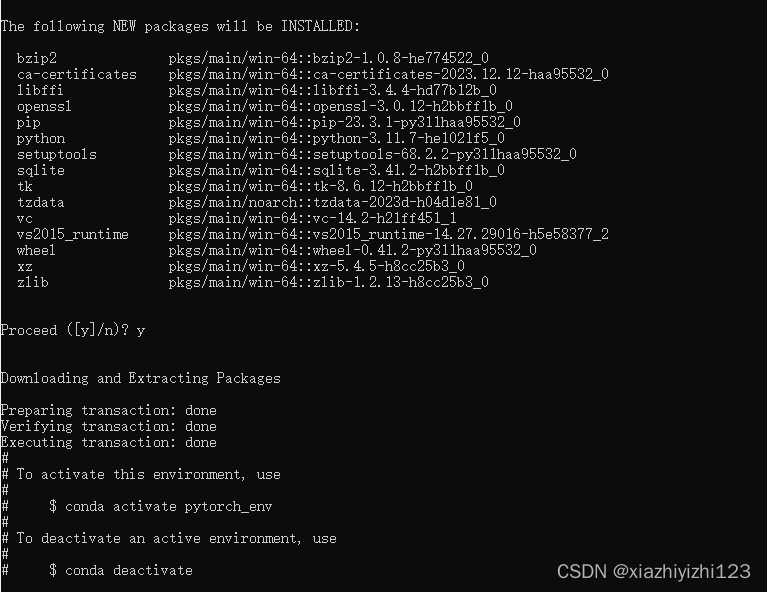
2)切换进入到虚拟环境
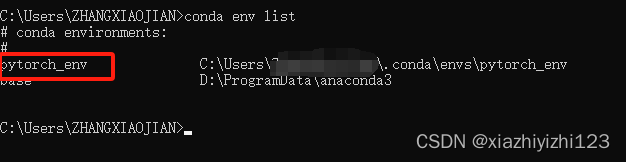
激活环境 activate pytorch_env

2.4 conda国内镜像修改
1)先查看已经安装过的镜像源,cmd窗口执行命令:conda config --show
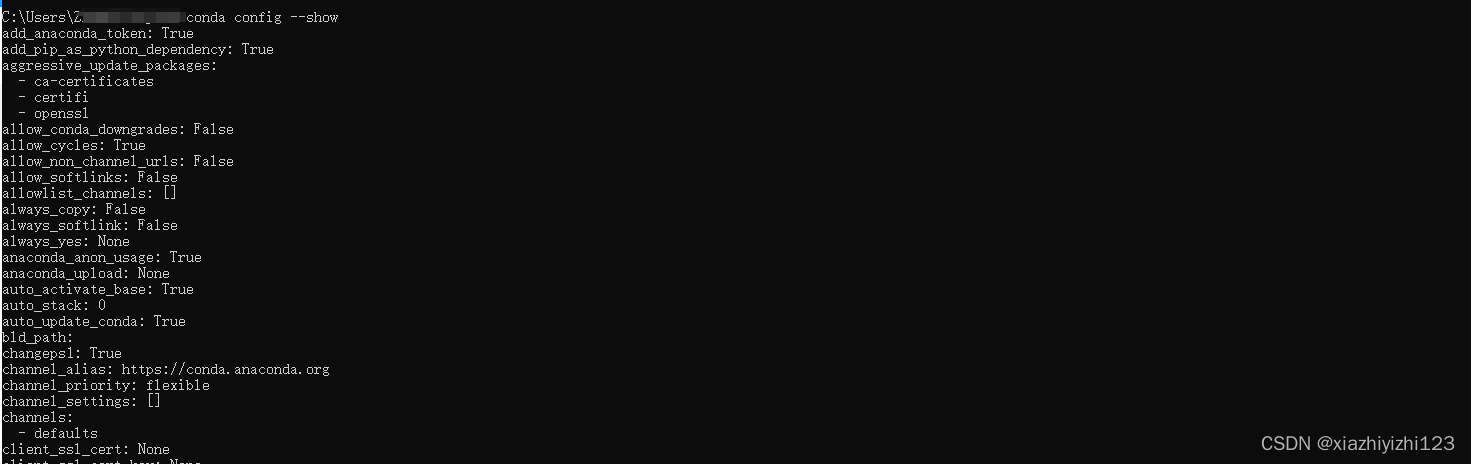
2)修改镜像源
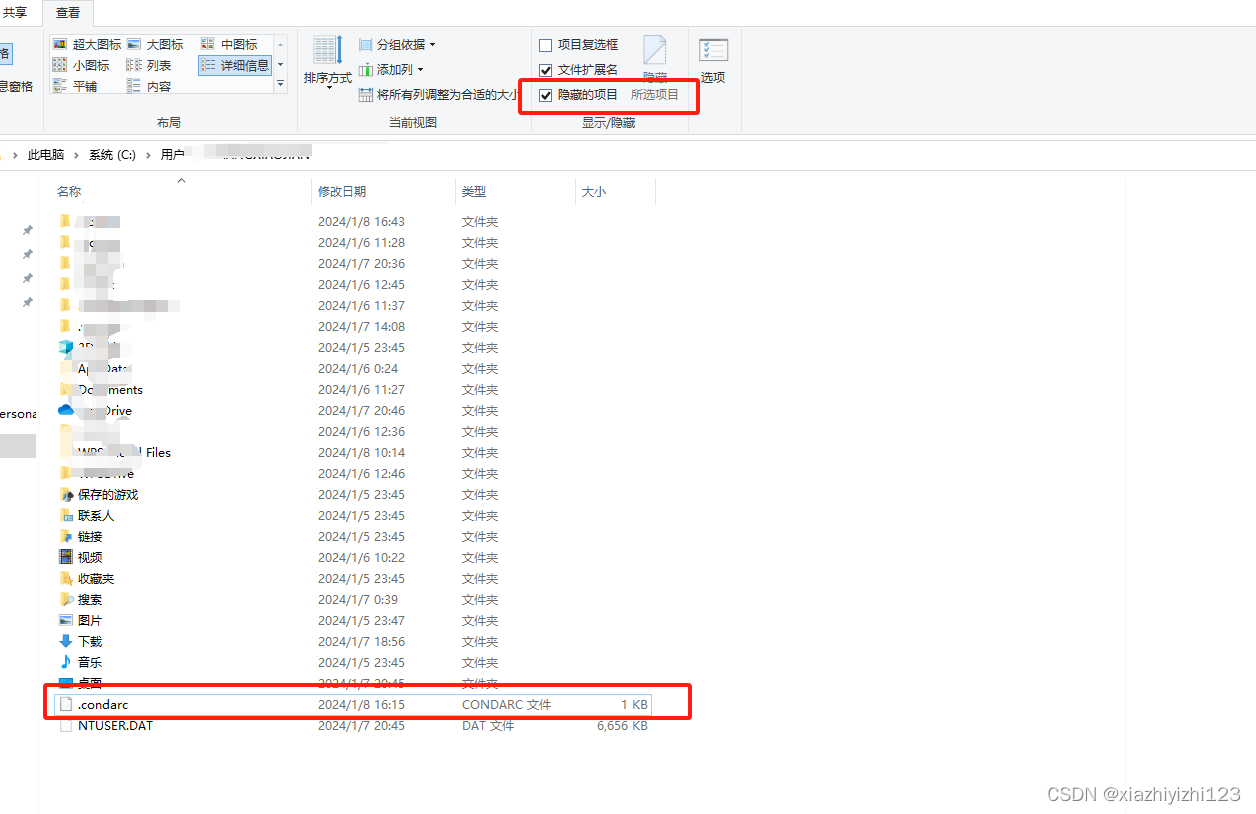
这里以添加阿里巴巴开源镜像为例。复制以下内容到 .condarc
channels:
- defaults
show_channel_urls: true
default_channels:
- http://mirrors.aliyun.com/anaconda/pkgs/main
- http://mirrors.aliyun.com/anaconda/pkgs/r
- http://mirrors.aliyun.com/anaconda/pkgs/msys2
custom_channels:
conda-forge: http://mirrors.aliyun.com/anaconda/cloud
msys2: http://mirrors.aliyun.com/anaconda/cloud
bioconda: http://mirrors.aliyun.com/anaconda/cloud
menpo: http://mirrors.aliyun.com/anaconda/cloud
pytorch: http://mirrors.aliyun.com/anaconda/cloud
simpleitk: http://mirrors.aliyun.com/anaconda/cloud
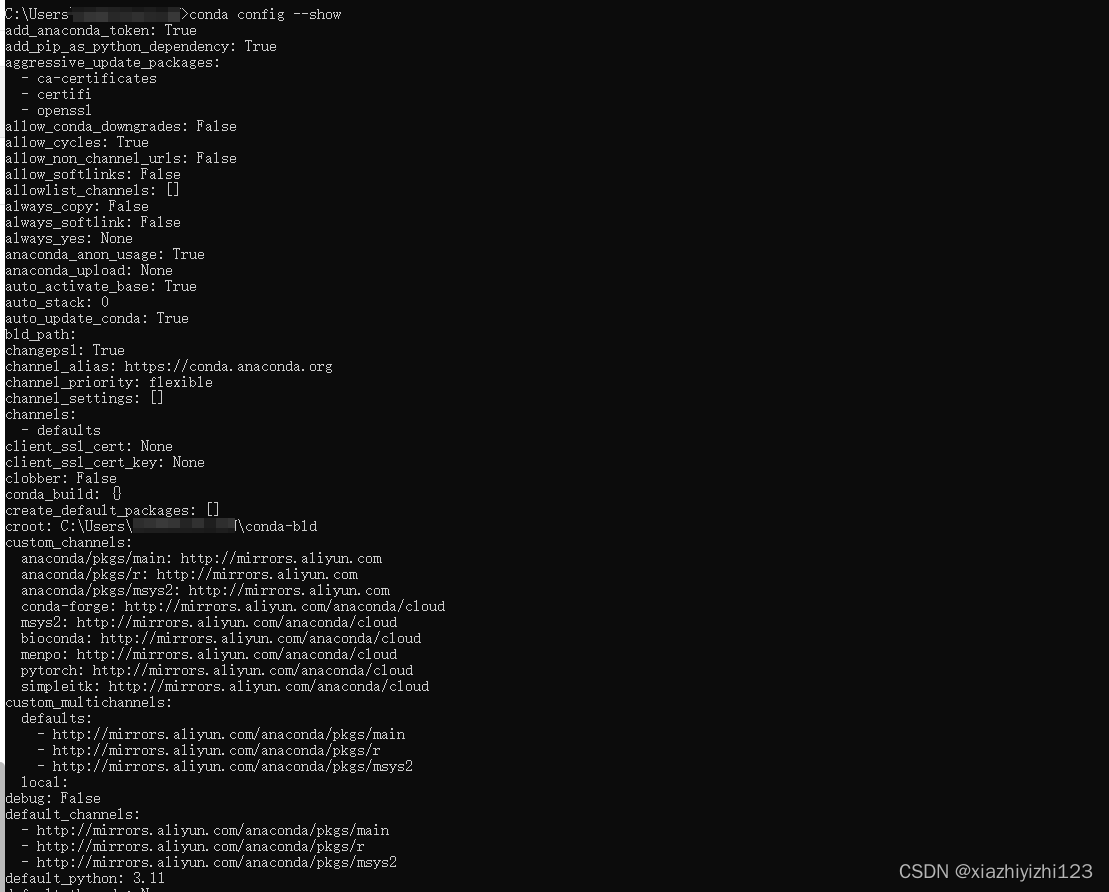







 本文详细介绍了在Windows10重装后如何下载、安装Anaconda,配置Path,测试安装,创建并激活虚拟环境,以及修改国内镜像源的过程,以支持Python开发和PyCharm/JupyterNotebook的选择。
本文详细介绍了在Windows10重装后如何下载、安装Anaconda,配置Path,测试安装,创建并激活虚拟环境,以及修改国内镜像源的过程,以支持Python开发和PyCharm/JupyterNotebook的选择。














 3万+
3万+











 被折叠的 条评论
为什么被折叠?
被折叠的 条评论
为什么被折叠?








